Tout logiciel n’est pas à 100% à l’abri des bugs et des lags. C’est tout à fait normal, et les développeurs travaillent à résoudre les problèmes qui se posent. Par exemple, l’émulateur BlueStacks commence parfois à fonctionner de manière incorrecte, démontrant ce que l’on appelle des artefacts. Heureusement, les utilisateurs peuvent résoudre eux-mêmes ces problèmes. Aujourd’hui, nous allons parler de pourquoi BlueStacks a des textures noires dans les jeux ou d’autres problèmes d’affichage graphique.
Zones problématiques
Le support technique du projet et les internautes identifient deux raisons principales à ce problème. Premièrement, cela peut être dû à une défaillance du programme lui-même ou à des paramètres incorrects. Deuxièmement, tout est parfois lié aux pilotes de carte vidéo.
Raison n°1
Si vous avez un écran noir lorsque vous démarrez des jeux dans BlueStacks, nous vous suggérons d’abord de fermer et de rouvrir le programme. Cliquez ensuite sur l’icône d’engrenage et sélectionnez Paramètres. Dans la section « Affichage », essayez de réduire l’autorisation . Allez ensuite dans « Moteur ». Ici, changez le mode graphique et fournissez également plus de ressources à l’émulateur en augmentant la quantité de RAM et le nombre de cœurs de travail. Et puis cliquez sur « Recharger ».
Dans la section « Affichage », essayez de réduire l’autorisation . Allez ensuite dans « Moteur ». Ici, changez le mode graphique et fournissez également plus de ressources à l’émulateur en augmentant la quantité de RAM et le nombre de cœurs de travail. Et puis cliquez sur « Recharger ».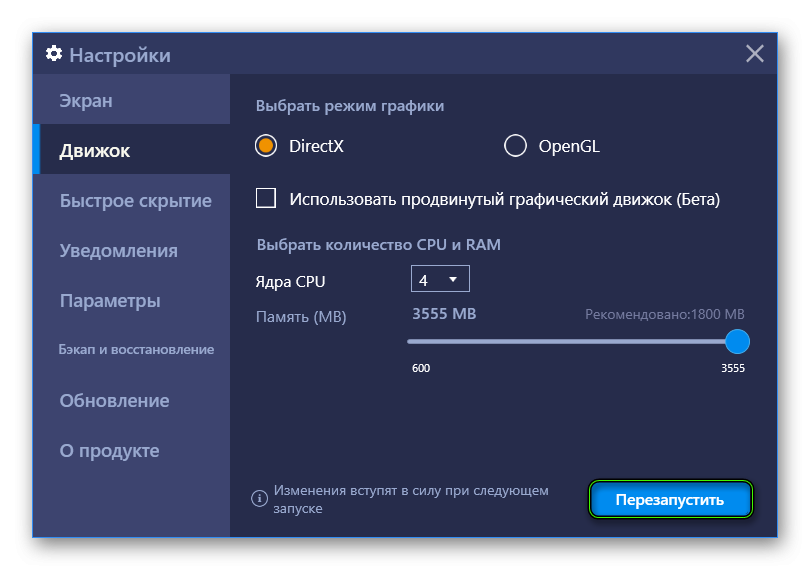
Raison n°2
Pour que BlueStacks fonctionne correctement, vous avez besoin de la dernière pilotes de carte graphique sur votre ordinateur ou ordinateur portable. Vous devez donc trouver le modèle de l’adaptateur graphique, puis mettre à jour le logiciel correspondant. Liens :
Plus facile Vous pouvez découvrir le modèle vidyuhi comme ceci :
-
-
- Lancez la boîte de dialogue Exécuter. La façon la plus simple de le faire est d’appuyer sur Win + R.
- Exécutez dxdiag.
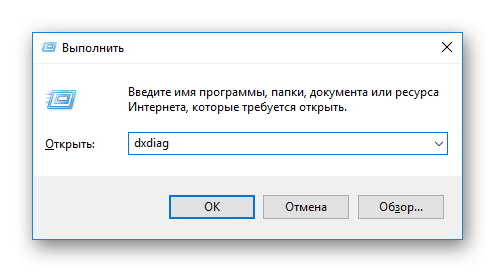
- Allez à l’onglet Affichage.
- Attention à la colonne « Name ».
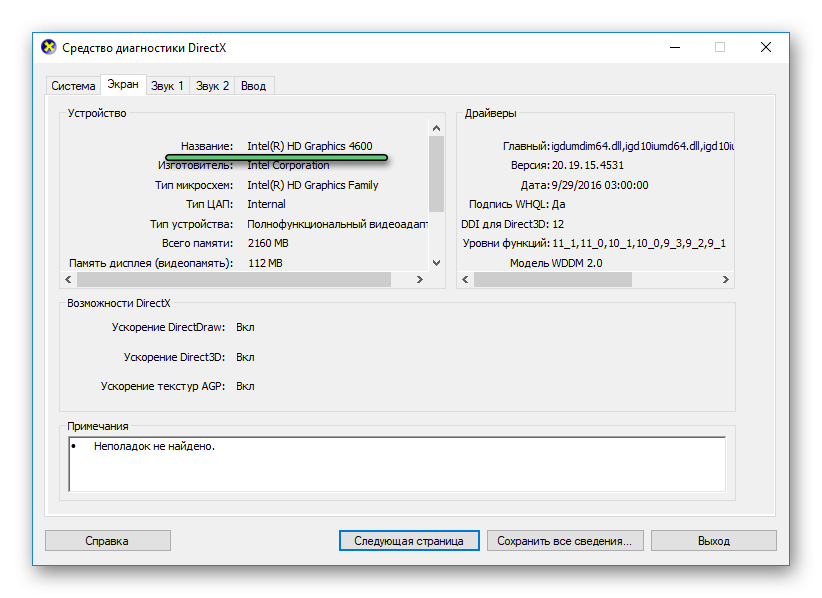
-
Ajout
Dans certains cas, le problème est que les fichiers de l’émulateur sont corrompus. Ensuite, vous devez le réinstaller. Cela devrait corriger l’écran rose dans BlueStacks et d’autres artefacts graphiques.
Si les méthodes ci-dessus ne fonctionnent pas, veuillez contacter le support technique. Là, des employés qualifiés essaieront de résoudre le problème.







